Σε αυτό το άρθρο, θα μάθετε πώς να μετατρέπετε εύκολα οποιοδήποτε αρχείο MP4 σε μορφή αρχείου MP3 δωρεάν χρησιμοποιώντας διαδικτυακά ή εκτός σύνδεσης εργαλεία για Windows και Mac.
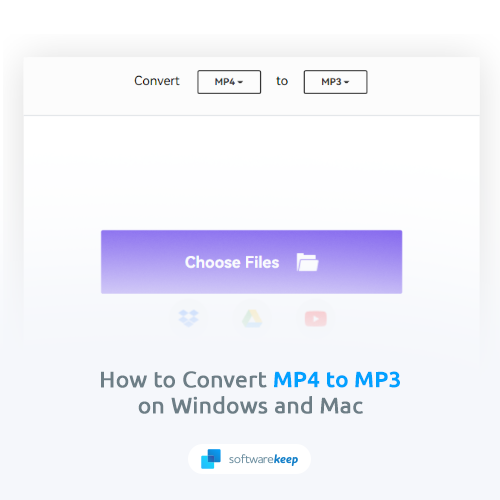
Εάν έχετε αρχεία μουσικής ή βίντεο σε μορφή MP4 και πρέπει να τα μετατρέψετε σε MP3, υπάρχουν μερικοί διαφορετικοί τρόποι με τους οποίους μπορείτε να το κάνετε. Σε αυτό το άρθρο, θα σας δείξουμε πώς να μετατρέψετε MP4 σε MP3 χρησιμοποιώντας μερικούς από τους καλύτερους μετατροπείς που είναι διαθέσιμοι το 2024.
Το MP4 είναι μια δημοφιλής μορφή αρχείου για την αποθήκευση δεδομένων πολυμέσων και μπορεί να χρησιμοποιηθεί τόσο για αρχεία ήχου όσο και για αρχεία βίντεο. Ωστόσο, το MP3 είναι μια πιο συχνά χρησιμοποιούμενη μορφή για αρχεία ήχου. Εάν χρειάζεται να αναπαράγετε τα αρχεία MP4 σε συσκευές που υποστηρίζουν μόνο MP3, θα πρέπει να τα μετατρέψετε.
Πώς να μετατρέψετε ένα MP4 σε MP3
Υπάρχουν μερικοί διαφορετικοί τρόποι μετατροπής MP4 σε MP3. Μπορείτε να χρησιμοποιήσετε ένα αποκλειστικό πρόγραμμα μετατροπέα ή μπορείτε να χρησιμοποιήσετε ένα πρόγραμμα αναπαραγωγής πολυμέσων που υποστηρίζει τη μετατροπή. Μπορείτε επίσης να χρησιμοποιήσετε μια διαδικτυακή υπηρεσία μετατροπέα.
Τα ειδικά προγράμματα μετατροπέων είναι ο πιο αξιόπιστος τρόπος μετατροπής MP4 σε MP3. Αυτά τα προγράμματα έχουν σχεδιαστεί ειδικά για τη μετατροπή αρχείων ήχου και βίντεο και συνήθως υποστηρίζουν ένα ευρύ φάσμα μορφών αρχείων.
Μερικά από τα καλύτερα προγράμματα μετατροπέων για τη μετατροπή MP4 σε MP3 περιλαμβάνουν:
- Wondershare
- Pazera Free Audio Extractor
- FFmpeg
- Αθράσος
Οι συσκευές αναπαραγωγής πολυμέσων που υποστηρίζουν τη μετατροπή αρχείων μπορούν επίσης να χρησιμοποιηθούν για τη μετατροπή MP4 σε MP3. Πολλά δημοφιλή προγράμματα αναπαραγωγής πολυμέσων, όπως το πρόγραμμα αναπαραγωγής πολυμέσων VLC και το MediaMonkey, έχουν δυνατότητες μετατροπής.
Εάν δεν είστε λάτρης της λήψης νέου λογισμικού, μπορείτε ακόμη και να χρησιμοποιήσετε το ενσωματωμένο Windows Media Player των Windows, το οποίο διατίθεται σε συστήματα όπως το Windows 7 , Windows 10 και ακόμη και το πιο πρόσφατο Windows 11. Οι χρήστες Mac μπορούν να επωφεληθούν από το iTunes ή να χρησιμοποιήσουν διαδικτυακούς μετατροπείς.
Εάν δεν είστε σίγουροι ποια μέθοδος είναι η καλύτερη για εσάς, εξετάστε το ενδεχόμενο να δοκιμάσετε μερικές από τις μεθόδους που αναφέρονται παραπάνω και δείτε ποια είναι η καλύτερη για τις ανάγκες σας. Όποια μέθοδο κι αν επιλέξετε, θα πρέπει να μπορείτε να μετατρέπετε τα αρχεία σας εύκολα!
Μέθοδος 1. Μετατροπή MP4 σε MP3 Online
Ένας από τους πιο αποτελεσματικούς τρόπους μετατροπής MP4 σε MP3 είναι η χρήση ενός διαδικτυακού μετατροπέα. Υπάρχουν πολλοί διαφορετικοί διαδικτυακοί μετατροπείς διαθέσιμοι και είναι όλοι πολύ εύκολοι στη χρήση.
Μερικοί από τους καλύτερους διαδικτυακούς μετατροπείς για τη μετατροπή MP4 σε MP3 περιλαμβάνουν:
Θα δείξουμε τη διαδικασία με το Media.io, αλλά οποιοσδήποτε από τους προαναφερθέντες μετατροπείς θα λειτουργήσει μια χαρά. Διαλέξτε ό,τι σας αρέσει!
- Ανοίξτε το πρόγραμμα περιήγησής σας και μεταβείτε στον ιστότοπο που θέλετε να χρησιμοποιήσετε για τη μετατροπή του αρχείου MP4.
- Βρείτε το κουμπί που λέει "Επιλογή αρχείου" και κάντε κλικ σε αυτό.
- Χρησιμοποιήστε το αναδυόμενο παράθυρο για να εντοπίσετε το αρχείο MP4 που θέλετε να μετατρέψετε. Ορισμένοι ιστότοποι ενδέχεται ακόμη και να σας επιτρέπουν να επιλέξετε άλλες παρόμοιες μορφές, όπως .mov ή .avi!
- Περιμένετε να ανεβάσει ο ιστότοπος και να επεξεργαστεί το αρχείο σας. Μόλις ολοκληρωθεί το αίτημα, μπορείτε να κάνετε λήψη του τελικού .mp3 στον υπολογιστή σας!
Σημείωση: Οι περισσότεροι δωρεάν διαδικτυακοί μετατροπείς έχουν όριο μεγέθους αρχείου. Αυτό σημαίνει ότι μπορείτε να μετατρέψετε μόνο αρχεία που είναι μικρότερα από το καθορισμένο όριο. Εάν χρειάζεται να μετατρέψετε μεγαλύτερα αρχεία, θα πρέπει να κάνετε αναβάθμιση σε πρόγραμμα επί πληρωμή ή να επιλέξετε διαφορετική μέθοδο.
Μέθοδος 2. Μετατροπή MP4 σε MP3 με χρήση εφαρμογής μετατροπέα
Η χρήση μιας εφαρμογής μετατροπέα είναι ένας άλλος τρόπος για να μετατρέψετε αρχεία MP4 σε MP3. Αυτές οι εφαρμογές είναι διαθέσιμες τόσο για Windows όσο και για Mac και συνήθως υποστηρίζουν ένα ευρύ φάσμα μορφών αρχείων. Μπορείτε ακόμη και να τα χρησιμοποιήσετε για να μετατρέψετε τα αρχεία MP4 σας σε άλλες μορφές, όχι μόνο σε MP3!
Ορισμένες από τις καλύτερες εφαρμογές μετατροπέα για τη μετατροπή MP4 σε MP3 περιλαμβάνουν:
- FFmpeg
- VLC Media Player
- Αποτελεσματικός μετατροπέας MP3 WMA
- Μετατροπέας βίντεο Wondershare
- Μετατροπέας βίντεο Faasoft
- Δωρεάν μετατροπέας MP4 MP3
Ενώ οι περισσότερες από αυτές τις εφαρμογές είναι δωρεάν στη χρήση, ορισμένες περιλαμβάνουν λύσεις premium που προσφέρουν περισσότερες δυνατότητες. Το μόνο που έχετε να κάνετε είναι να κατεβάσετε και να εγκαταστήσετε την εφαρμογή και, στη συνέχεια, να χρησιμοποιήσετε τις οδηγίες που εμφανίζονται στην οθόνη για να ξεκινήσετε τη μετατροπή των αρχείων σας.
Εάν αντιμετωπίζετε προβλήματα, εξετάστε το ενδεχόμενο να ελέγξετε την τεκμηρίωση της εφαρμογής ή τα φόρουμ υποστήριξης για περαιτέρω βοήθεια.
Μέθοδος 3. Μετατροπή MP4 σε MP3 χρησιμοποιώντας το Windows Media Player
Εάν είστε χρήστης των Windows, το πιθανότερο είναι ότι έχετε ήδη εγκατεστημένο το Windows Media Player στον υπολογιστή σας. Αυτό το πρόγραμμα αναπαραγωγής πολυμέσων μπορεί να χρησιμοποιηθεί για τη μετατροπή αρχείων MP4 σε MP3 και είναι πραγματικά πολύ εύκολο στη χρήση!
Εάν δεν θέλετε να κάνετε λήψη νέου λογισμικού, αυτή είναι η μέθοδος για εσάς. Δείτε πώς μπορείτε να μετατρέψετε αρχεία MP4 σε MP3 χρησιμοποιώντας το Windows Media Player:
- Εκκινήστε το Windows Media Player. Μπορείτε να το κάνετε αυτό ανοίγοντας το μενού Έναρξη και βρίσκοντας το εικονίδιο εκκίνησης από τις εγκατεστημένες εφαρμογές σας ή χρησιμοποιώντας τη λειτουργία Αναζήτηση στη γραμμή εργασιών σας.
-
Μετά το άνοιγμα της εφαρμογής, κάντε κλικ στο μενού Αρχείο > επιλέξτε Άνοιγμα.
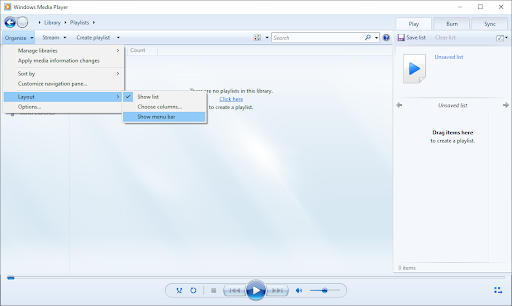
-
Εάν δεν μπορείτε να δείτε το μενού αρχείου, κάντε κλικ στο Οργάνωση > Διάταξη > Εμφάνιση γραμμή μενού. Αυτό θα ενεργοποιήσει τη γραμμή μενού που ήταν κρυμμένη στο επάνω μέρος του παραθύρου σας.
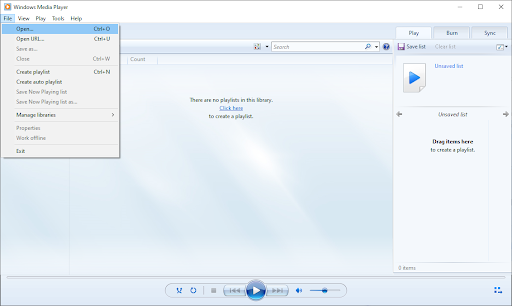
- Χρησιμοποιήστε το παράθυρο Εξερεύνηση αρχείων για να πλοηγηθείτε στο αρχείο MP4 που θέλετε να μετατρέψετε και να το ανοίξετε. Λάβετε υπόψη ότι η εισαγωγή του αρχείου μπορεί να διαρκέσει αρκετά λεπτά, ανάλογα με το μέγεθος και τη μορφή του αρχείου.
-
Μόλις ανοίξει το αρχείο MP4 στο Windows Media Player, κάντε κλικ στο Αρχείο > Αποθήκευση ως… από το γραμμή μενού.
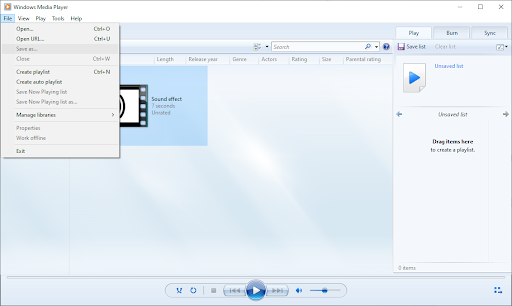
- Κάντε κλικ στο αναπτυσσόμενο μενού στο πεδίο Όνομα αρχείου. Για να αλλάξετε την επέκταση, διαγράψτε το .mp4 από το τέλος του ονόματος αρχείου και πληκτρολογήστε .mp3 αντί.
-
Εάν η λειτουργία "Αποθήκευση ως…" είναι γκριζαρισμένη στη συσκευή σας, απλώς μεταβείτε στη θέση του αρχείου και μετονομάστε το μη αυτόματα. Μπορείτε να κάνετε δεξί κλικ στο αρχείο MP4 και, στη συνέχεια, να επιλέξετε Μετονομασία από το μενού περιβάλλοντος.

Μέθοδος 4. Μετατροπή MP4 σε MP3 χρησιμοποιώντας iTunes (Mac & Windows)
Εάν διαθέτετε υπολογιστή Mac ή MacBook, μπορείτε να χρησιμοποιήσετε το iTunes για να μετατρέψετε τα αρχεία MP4 σε MP3 χωρίς να χρειάζεται να κάνετε λήψη νέας εφαρμογής. Αυτό το πρόγραμμα αναπαραγωγής πολυμέσων είναι προεγκατεστημένο σε όλους τους νέους υπολογιστές Mac και είναι διαθέσιμο δωρεάν και στα Windows.
Η μετατροπή αρχείων MP4 σε MP3 χρησιμοποιώντας το iTunes είναι πραγματικά πολύ εύκολη. Απλώς ακολουθήστε αυτά τα απλά βήματα:
- Ανοίξτε το iTunes στη συσκευή σας.
- Σύρετε το αρχείο MP4 που θέλετε να μετατρέψετε σε MP3 στο iTunes.
- Ανοίξτε τις προτιμήσεις του iTunes, επιλέξτε την καρτέλα Γενικά και, στη συνέχεια, κάντε κλικ στο κουμπί Εισαγωγή ρυθμίσεων.
- Επιλέξτε MP3 Encoder από το μενού και, στη συνέχεια, κάντε κλικ στο OK για να εφαρμόσετε αυτήν την αλλαγή.
- Κάντε ξανά κλικ στο OK για έξοδο από τις προτιμήσεις του iTunes.
- Επιλέξτε το αρχείο MP4 που θέλετε να μετατρέψετε και, στη συνέχεια, κάντε κλικ στο Για προχωρημένους > και επιλέξτε Δημιουργία έκδοσης MP3. Όταν ολοκληρωθεί η μετατροπή, το αρχείο MP3 θα εμφανιστεί κάτω από το αρχικό αρχείο στη βιβλιοθήκη iTunes σας.
TL;DR
Οι καλύτεροι τρόποι μετατροπής MP4 σε MP3 είναι χρησιμοποιώντας έναν διαδικτυακό μετατροπέα, μια εφαρμογή μετατροπέα ή το iTunes (για Mac). Το Windows Media Player μπορεί επίσης να χρησιμοποιηθεί για τη μετατροπή αρχείων MP4 σε MP3.
Συμπέρασμα
Η μετατροπή των αρχείων MP4 σε MP3 μπορεί να είναι ένας πολύ καλός τρόπος για να διασφαλίσετε ότι μπορείτε να τα αναπαράγετε σε οποιαδήποτε συσκευή ή εφαρμογή. Μπορεί επίσης να είναι χρήσιμο εάν χρειάζεστε μικρότερα μεγέθη αρχείων για σκοπούς αποθήκευσης ή κοινής χρήσης.
Ελπίζουμε ότι αυτό το άρθρο ήταν χρήσιμο και παρείχε όλες τις πληροφορίες που χρειάζεστε για να μετατρέψετε τα δικά σας αρχεία MP4 σε MP3. Φροντίστε να επισκεφτείτε το ιστολόγιό μας για περισσότερες συμβουλές και κόλπα σαν αυτό!
Ευχαριστούμε για την ανάγνωση!
Ένα άλλο πράγμα
Αναζητάτε περισσότερες συμβουλές; Δείτε τους άλλους οδηγούς μας στο Ιστολόγιο ή επισκεφτείτε το Κέντρο βοήθειας για πληθώρα πληροφοριών σχετικά με τον τρόπο αντιμετώπισης διαφόρων προβλημάτων.
Εγγραφείτε στο ενημερωτικό μας δελτίο και αποκτήστε έγκαιρη πρόσβαση στις αναρτήσεις ιστολογίου, τις προσφορές και τους εκπτωτικούς κωδικούς μας. Επιπλέον, θα είστε οι πρώτοι που θα μάθετε για τους πιο πρόσφατους οδηγούς, προσφορές και άλλες συναρπαστικές ενημερώσεις!
Προτεινόμενα άρθρα
» Πώς να περιστρέψετε ένα βίντεο στα Windows
» Χρήσιμες συμβουλές που πρέπει να έχετε υπόψη κατά την επιλογή ενός λογισμικού επεξεργασίας βίντεο
» Πώς να διορθώσετε τον ήχο και το βίντεο εκτός συγχρονισμού στα Windows 10
Μπορείτε να επικοινωνήστε με ερωτήσεις ή αιτήματα που θέλετε να καλύψουμε.